macOS를 백업해 두는 것은 Mac에 문제가 있는 경우 사전 대응할 수 있는 좋은 방법입니다. 운영 체제를 백업하면 Mac OS를 쉽게 복원하거나 여러 다른 장치에 설치할 수 있습니다. 지금 시간을내어 부팅 가능한 설치 프로그램을 만들면 나중에 필요한 경우 많은 골칫거리를 줄일 수 있습니다.

이 기사에서는 여러 가지 방법을 사용하여 USB에서 macOS를 설치하는 방법에 대해 설명합니다.
복구 모드에서 USB에서 macOS 설치
Mac에 문제가 있는 경우 한 가지 해결책은 부팅 가능한 USB를 사용하여 macOS를 다시 설치하는 것입니다. 이 방법을 사용하면 문제를 진단해야 하는 골칫거리에서 벗어날 수 있습니다. 이 방법은 간단합니다. 방법은 다음과 같습니다.
- Mac을 종료합니다.
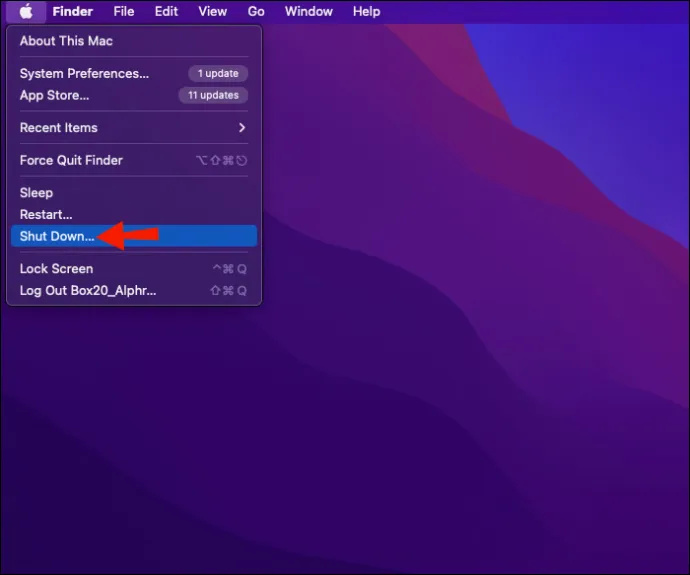
- 부팅 가능한 USB를 연결합니다.

- Mac을 시작하고 'Option/Alt' 키를 눌러 복구 모드로 전환합니다.
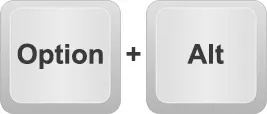
- Mac에 시작 관리자가 표시되면 연결한 외장 드라이브 USB를 클릭합니다.
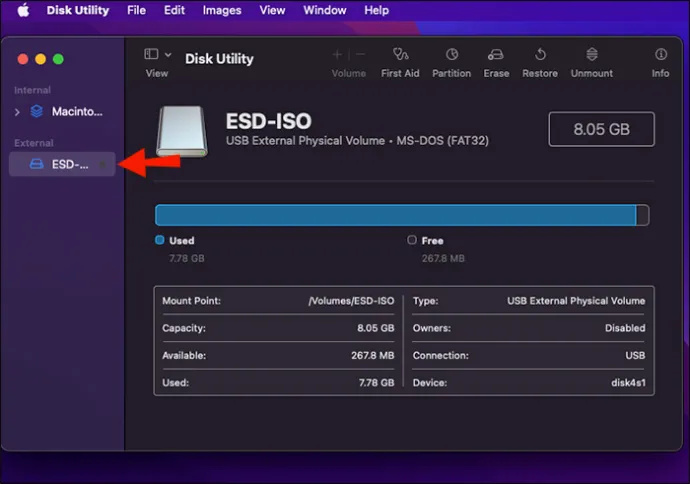
- 'macOS 설치'를 선택하고 '계속'을 누르십시오.
- OS는 부팅 가능한 USB에서 설치됩니다.
- 프로세스가 완료되면 Mac이 자동으로 재부팅됩니다.
USB 디스크 유틸리티에서 macOS 설치
USB에서 macOS를 설치하는 또 다른 방법은 디스크 유틸리티 방법을 사용하는 것입니다. 이 방법을 사용하면 현재 Mac 하드 드라이브에 있는 모든 항목이 지워집니다. Mac이 제대로 부팅되는 데 문제가 있는 경우 문제가 해결됩니다. 수행해야 할 작업은 다음과 같습니다.
- Mac을 끕니다.
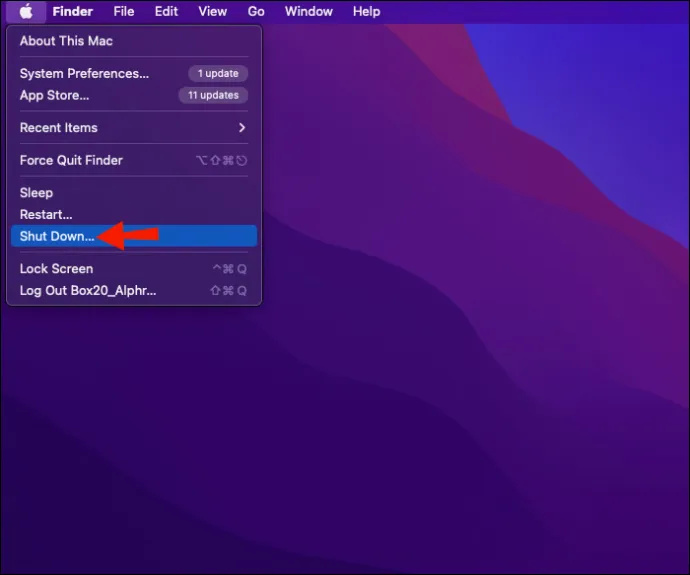
- 부팅 가능한 USB를 삽입합니다.

- '옵션' 키를 누른 상태에서 Mac을 재시동하십시오.

- 다시 시작한 후 USB를 선택하고 '디스크 유틸리티'를 선택합니다.
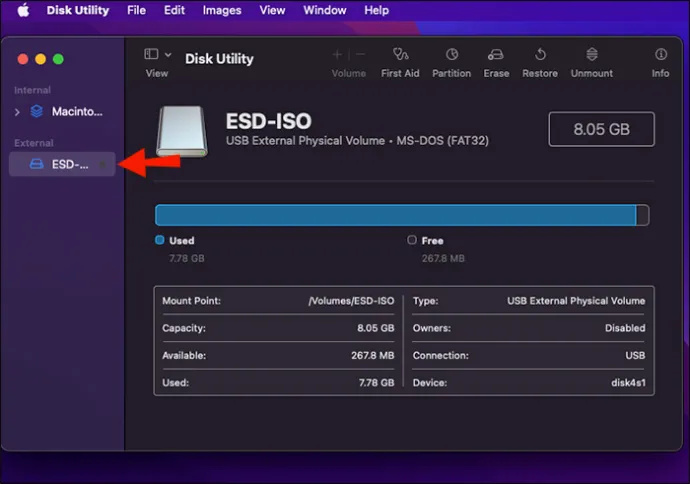
- Mac의 기본 하드 드라이브를 탭하고 'First Aid'를 클릭한 다음 'Erase'를 클릭합니다.
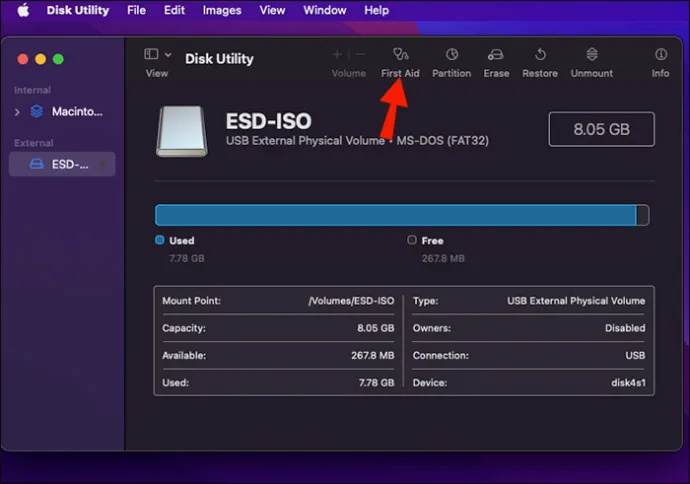
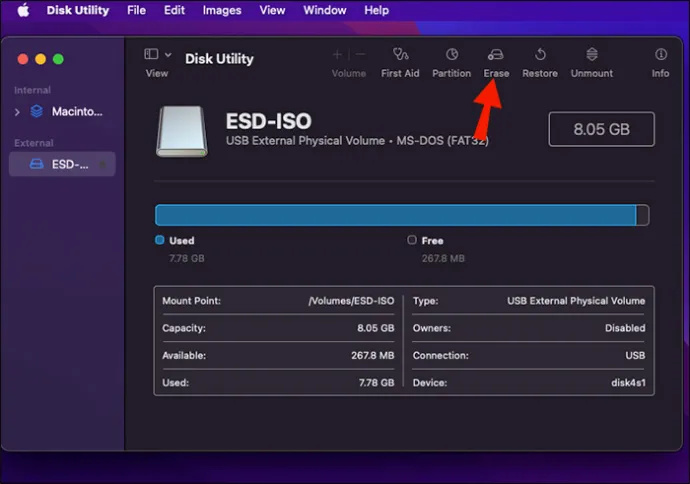
- 팝업 창에서 '포맷'에 대해 'OS X 확장(저널링)'을 선택하고 '지우기'를 누르십시오. 이렇게 하면 기본 드라이브가 지워집니다.
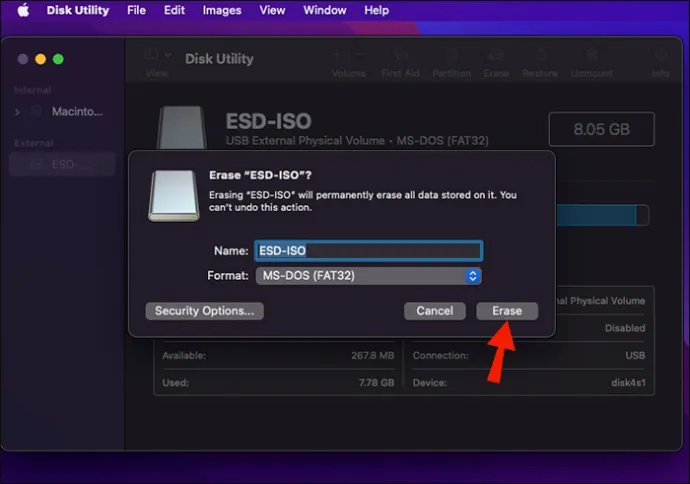
- 완료되면 디스크 유틸리티 창을 닫고 'OS X 설치'를 선택합니다.
- USB에서 macOS를 설치하려면 기본 드라이브를 선택하십시오.
- 프로세스가 끝나면 Mac이 재부팅되고 새 OS가 작동합니다.
인터넷 없이 USB에서 macOS 설치
부팅 가능한 USB로 macOS를 설치하는 데 인터넷 연결이 필요하지 않습니다. 그러나 먼저 백업을 만들어야 합니다. macOS를 부팅하고 다시 설치할 수 있는 USB가 있으면 USB를 만드는 데 시간을 들일 가치가 있습니다. Mac에 문제가 있는 경우 이 편리한 장치를 사용하면 많은 시간을 절약할 수 있습니다. 먼저 앱을 다운로드하고 최소 8GB의 공간이 있는 USB 드라이브가 있어야 합니다. 계정을 만들려면 아래 지침을 따르십시오.
- 다운로드 디스크 메이커 당신의 Mac에. 사용하려는 OS 버전을 선택합니다.
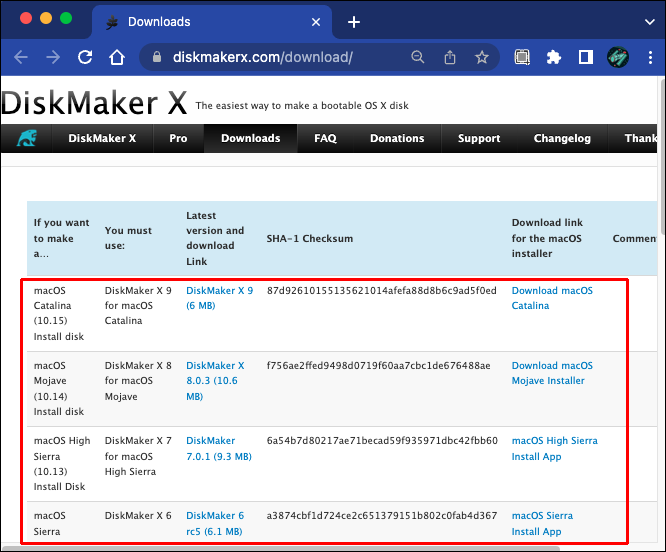
- 다운로드 맥 OS 부팅 가능한 USB를 원하고 응용 프로그램 폴더에 저장하십시오.
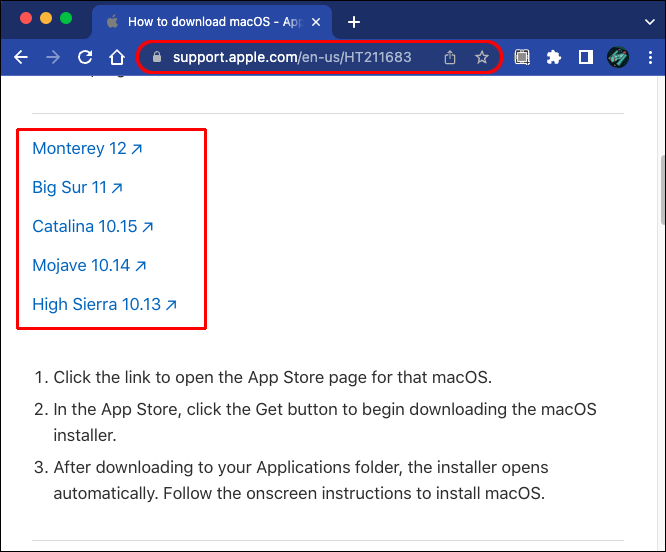
- Disk Maker 설치 프로그램을 실행하고 응용 프로그램 폴더에 앱을 복사합니다.
- Disk Maker는 다운로드한 OS를 감지합니다. '이 복사본 사용'을 클릭합니다.
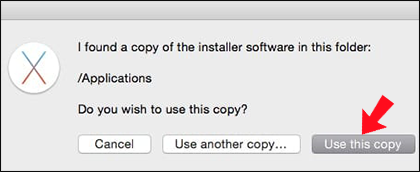
- USB 드라이브를 연결합니다. 팝업 창에서 “8 GB USB Thumb Drive”를 선택합니다.
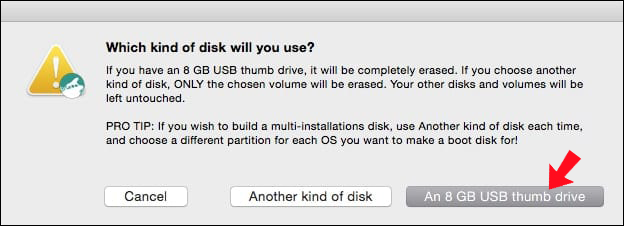
- Mac의 모든 드라이브 목록이 표시됩니다. macOS USB 설치 프로그램으로 사용하려는 것을 선택하십시오.
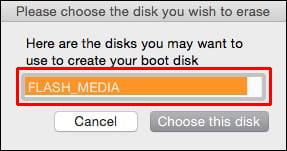
- 'macOS USB 디스크 지우기 및 생성'을 누릅니다.
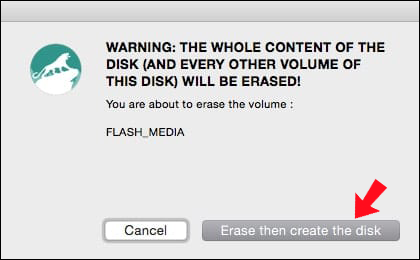
- 생성 프로세스는 다소 시간이 걸릴 수 있습니다. 프로세스가 완료되면 USB를 마운트 해제합니다.
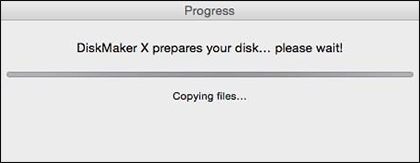
- USB 드라이브를 안전한 장소에 보관하십시오. macOS를 다시 설치해야 하는 경우 필요합니다.
추가 FAQ
부팅 가능한 USB 드라이브가 없습니다. macOS를 다시 설치하기 위해 할 수 있는 다른 방법이 있습니까?
불화 채널을 읽기 전용으로 만드는 방법
예. 다행스럽게도 OS를 다시 설치할 수 있는 몇 가지 다른 옵션이 있습니다. Mac에는 사용할 수 있는 복구 시스템이 내장되어 있습니다. 옵션은 다음과 같습니다.
1. 컴퓨터를 끕니다.
2. 'Command + Option + Alt + R'을 누른 상태에서 전원 버튼을 누릅니다.
3. '인터넷 복구 시작'이라는 단어가 표시됩니다.
4. 화면에 진행률 표시줄이 나타납니다. 모든 프로세스가 완료될 때까지 기다리십시오.
5. Mac이 자동으로 재부팅됩니다.
복구 모드에서 Mac을 부팅할 수 없습니다. 어떻게 해야 하나요?
때때로 Mac에서 복구 모드로 부팅하려고 할 때 문제가 발생할 수 있습니다. 복구 파티션이 손상되었거나 시동 볼륨이 지워졌을 수 있습니다. 이 문제가 발생하면 다음을 시도하십시오.
1. 컴퓨터를 다시 시작합니다.
2. '응용 프로그램'으로 이동한 다음 '유틸리티'로 이동합니다.
3. '터미널' 앱을 찾아 실행합니다.
공유 폴더 Windows 10에 액세스 할 수 없습니다.
4. 'diskutil 목록'을 입력합니다. Enter 키를 누르십시오.
5. Mac의 모든 드라이브 및 파티션 목록이 표시됩니다.
'Apple_Boot Recovery HD' 또는 'APFS 볼륨 복구'가 표시되지 않으면 Mac에 적절한 복구 파티션이 없는 것입니다. 다음 단계에 따라 이를 복원할 수 있습니다.
1. 'Command + Option + P + R' 키를 누른 상태에서 컴퓨터를 다시 시작합니다.
2. 두 번째 차임벨이 들리면 손을 뗍니다.
3. Mac이 자동으로 재부팅됩니다.
4. '응용 프로그램'으로 이동한 다음 '유틸리티'로 이동합니다.
5. 'diskutil list'를 입력하고 Enter 키를 누릅니다.
6. 이제 'APFS 볼륨 복구' 또는 'Apple_Boot Recovery HD'가 있는지 확인합니다.
지금 가지고 있다면 복구 모드에서 Mac을 부팅할 수 있어야 합니다.
넷플릭스에서 내 목록을 지우는 방법
백업에서 Mac을 복원할 수 있습니까?
macOS에 문제가 있는 경우 경우에 따라 이전 시간으로 복원해 보는 것이 좋습니다. 문제를 일으킨 앱이나 플러그인을 다운로드했을 수 있으므로 Mac을 이전 상태로 복원하면 문제를 해결할 수 있습니다. 주기적으로 복원 지점을 만드는 것은 발생할 수 있는 더 큰 문제로부터 자신을 보호하고 예방할 수 있는 좋은 방법입니다. 방법은 다음과 같습니다.
1. 컴퓨터 전원을 켜고 'Command + R' 키를 길게 누릅니다.
2. 화면에 Apple 로고가 나타날 때까지 길게 누릅니다.
3. 유틸리티 창이 열립니다. 'Time Backup에서 복원'을 선택하고 '계속'을 클릭합니다.
4. '계속'을 다시 누릅니다.
5. 문제가 발생하기 전의 백업 날짜를 선택하고 '계속'을 누르십시오.
해결된 USB 드라이브에서 macOS 설치
Mac OS에 문제가 있는 경우 부팅 가능한 USB 드라이브를 사용하는 것이 좋습니다. Mac을 부팅하는 다른 방법이 있으면 문제를 진단하려는 수고를 덜 수 있습니다. macOS를 다시 설치하려면 인터넷에 연결할 필요가 없으며 복구 모드에서 또는 디스크 유틸리티를 사용하여 다시 설치할 수 있습니다.
USB에서 macOS를 다시 설치해야 했습니까? 이 문서에 설명된 방법을 따랐습니까? 아래 의견란에 알려주십시오.









